Minimere crescendos og decrescendos av musikken, kan du justere den ved å bruke lydkompresjon. Denne teknikken er viktig for alle musikkprodusenter for å hjelpe dem med å gjøre lydsporet enda mer vellydende og få det til å høres bedre ut enn rålyden. Med musikkindustriens vekst fra tid til annen, kan komprimering av lyden gjøres raskt. Du kan automatisk eller manuelt overstyre maksimumsnivåene og opprettholde lydstyrken, enten du bruker maskinvare- eller programvareversjoner av kompressoren. Denne artikkelen vil ta for seg ytterligere detaljer om komprimering alle må vite. Senere vil vi lære deg hvordan du bruker fysiske og ikke-fysiske kompresjonsteknikker for å produsere en behagelig lyd på lyden du har uanstrengt.
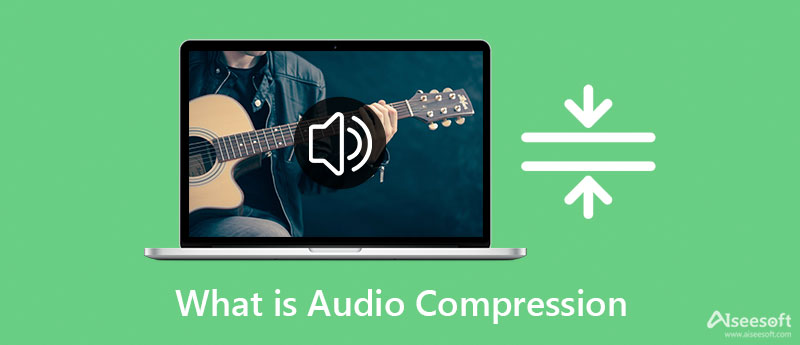
Anta at du er en av brukerne som spør hva lydkomprimering er. I så fall vil den detaljerte neste gi mer om komprimeringen. Med komprimering må du fokusere på dynamikk, nivå og forbigående fordi disse faktorene gjør at lyden høres bedre ut, enten det er et instrument eller vokal. Etter at du har komprimert lyden, kan du nå lytte til lydklarheten til hvert instrument, vokalseksjon og del på sporet. Og den er mer stabil enn råfilen som ikke har gått i komprimering. Men før du komprimerer lyden du har, må du i det minste vite den grunnleggende komprimeringsinnstillingen som du må manøvrere for å få det beste ut av lyden. Å komprimere lyden blir problemfri og fungerer mer praktisk med forskjellige lydkompressorer ved å bli kjent med disse parameterne og kontrollene.
1. Den terskel er punktet der komprimeringen vil begynne å tre i kraft. Hvis nivået av desibel du satte passerer, vil den delen komprimeres, men hvis den ikke nådde nivået du satte, ville den ikke komprimere delen.
2. Den Kne er hovedårsaken til at Terskelen blir jevnere på overgangen fra komprimert til ikke-komprimert. De fleste lydkompressorer tilbyr et valgbart hardt og mykt kne, men noen støtter et. Så anta at du vil ha en naturlig lyd. Du må velge det myke kneet for det gir en høyere kompresjon, noe som fungerer best hvis du ønsker å gjøre overgangen mindre merkbar. Men hvis du har å gjøre med en høy lyd, må du gå med det harde kneet. Den vil imidlertid ikke bruke komprimering før den når terskelen.
3. Den Kompresjonsforhold identifiserer den totale komprimeringen som skal gjelde for signalene. Det er forskjellige komprimeringsforhold i lyd, og det mest kjente er enhet; dens forhold er 1:1. Men du kan bruke et forhold som 2:1 for skånsom kompresjon og 10:1 for aggressiv kompresjon.
4. Angrip tiden lar kompressoren vite hvor raskt komprimeringen vil starte etter at den når terskelen - ofte uttrykt som dB per sekund. Det er to typer angrep: raske og sakte. Du kan ha en forvrengt lyd med en rask angrepstid, spesielt på bassfrekvenser. Men husk at du ikke må sette det raske angrepet for høyt fordi du vil få et dårlig resultat. På den annen side understreker den langsomme angrepstiden detaljene i signalet ved å få dem til å høres dristigere og mer aggressive ut. Langsomme angrep er imidlertid ikke så gode på dynamikk fordi de forverres.
5. I motsetning til Attack, Slipp gjør det motsatte av hva angrep gjør. Som navnet sier, vil det ikke-komprimerte signalet begynne å gå tilbake til opprinnelsen etter at det når den komprimerte tilstanden etter at du slipper det. Det er gjenoppretting av signalet etter at det når terskelen. Det er to eksempler, og dette er de langsomme og raske utgivelsene.
6. Til slutt, Produksjon Få eller Make-up Gain bruker forsterkningen du trenger for å få tilbake det opprinnelige signalnivået for å få det til å høres høyere ut og gjøre opp for tapet etter at du har komprimert det.
Det finnes to typer kompresjon; Fysisk og ikke-fysisk kompresjon. Den angitte informasjonen nedenfor vil hjelpe deg å vite hva dette dreier seg om for å fastslå disse. Les informasjonen nedenfor for å forstå hvordan du komprimerer lyden din.
Med fysisk lydkomprimering kan du raskt jevne ut volumnivået på sporet ditt. Spesielt hvis du tar opp lyden separat fra hverandre, for så å arrangere dem senere. Men før du kan gjøre en fysisk komprimering, må du ha Tube-, FET-, VCA-, Optisk- og PWM-utstyr med alle parameterne og kontrollene nevnt ovenfor. Så hvis du vil vite hva lydkomprimering gjør med lyden du har, må du følge trinnene nedenfor og se det selv.
I motsetning til fysisk komprimering, endrer du kvaliteten på lyden ved å endre nivåene eller parameterne. Likevel, med ikke-fysisk lydkomprimering, samhandler du med den digitale lydstørrelsen. I stedet for å justere disse parameterne, kan du redusere lydfilstørrelsen med disse, spesielt hvis du vil overføre dem raskt eller spare litt plass på lagringen. Selv om komprimering ikke er en vanskelig oppgave, er det litt utfordrende å velge en passende kompressor fordi det er mange kompressorer du kan finne på nettet. Men du trenger ikke å føle deg dyster fordi her er listen over kompressoren du kan bruke til å komprimere lydfilen du har.
1. Aiseesoft Video Converter Ultimate – Beste ikke-fysiske kompressor på Windows og Mac
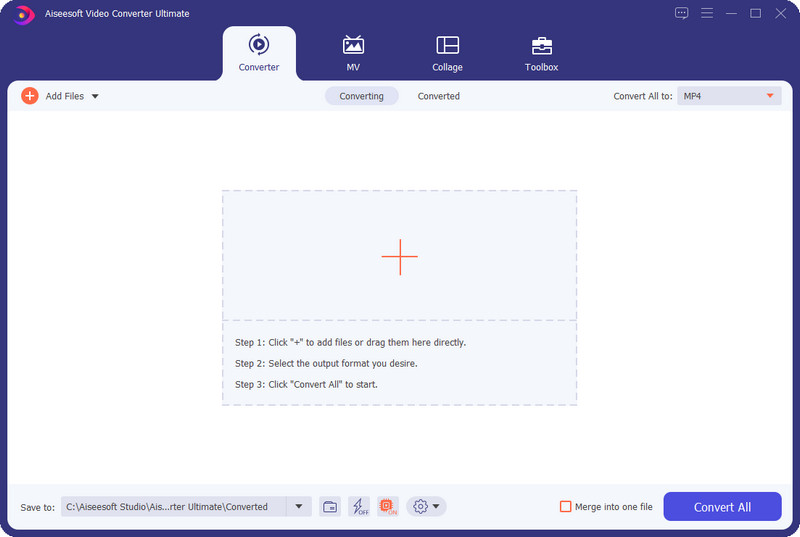
Aiseesoft Video Converter Ultimate er den førsteklasses video- og lydkompressoren du må ha på skrivebordet for å redusere filstørrelsen på filen du har uten å forringe kvaliteten. Med programvare som dette trenger du ikke å være profesjonell før du kan komprimere lyden du har, fordi dens lettforståelige GUI-ferdigheter ikke er nødvendige. Du kan også velge eller endre samplingshastighet, bithastighet, format og mer før du eksporterer den komprimerte filen. Så hvis du vil vite hvordan du bruker denne kompressoren, må du lese følgende detaljer i del tre, siden vi har inkludert dem alle for deg.
2. Online Audio Converter – 123 apper
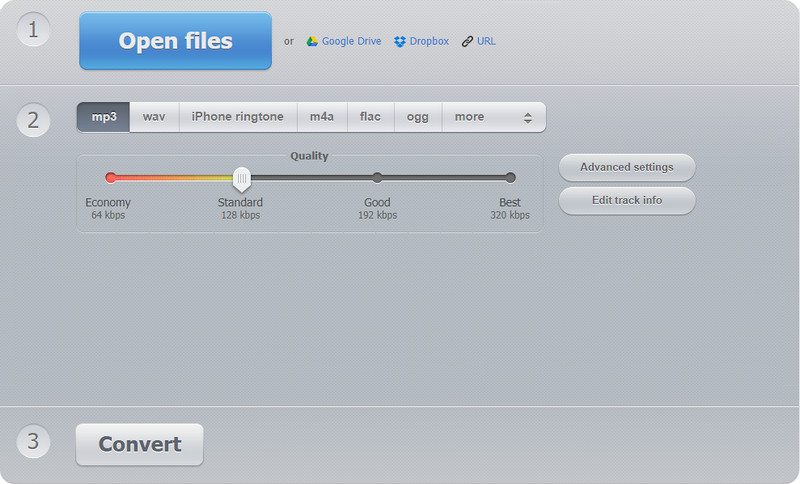
Anta at du vil oppleve online lydkomprimering, så må du prøve Online Audio Converter – 123 apper, for den er tilgjengelig i alle forskjellige nettlesere. I motsetning til programvaren vi nevnte ovenfor, bruker dette verktøyet en internettforbindelse for å gjøre komprimeringen du trenger på lyden din. Til tross for at du er tilgjengelig på nettet, kan du fortsatt stole på denne online kompressoren for å støtte justering av lydkvaliteten. Du kan velge forskjellige formater som MP3, WAV, M4A, FLAC og andre. Hvis du vil prøve å bruke denne konverteren, kan du få tilgang til den ved å søke på navnet i nettleseren for å bruke den.
100 % sikker. Ingen annonser.
100 % sikker. Ingen annonser.

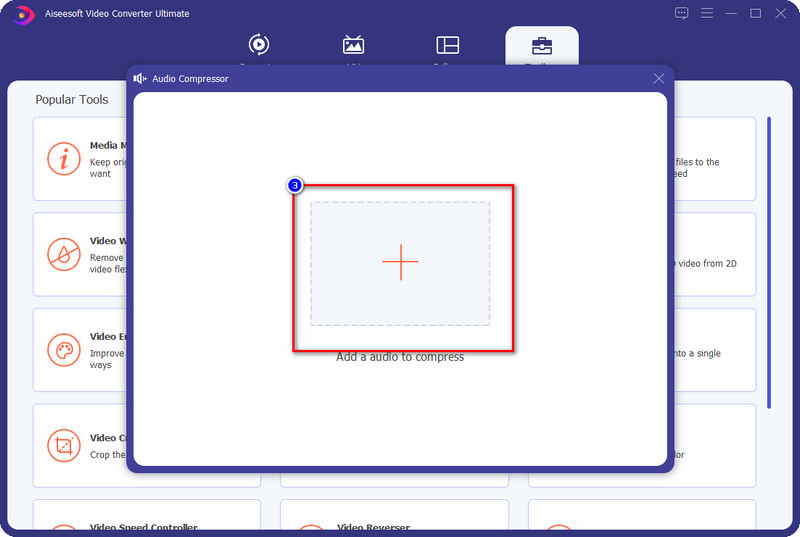

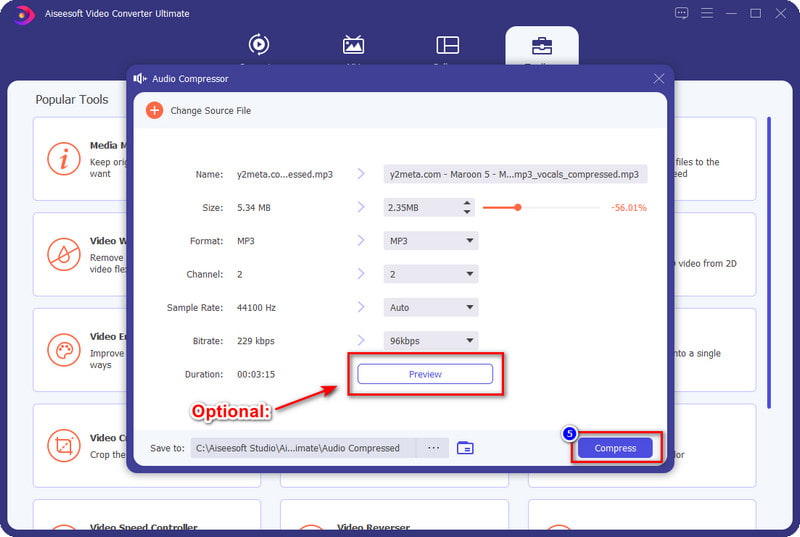
Det er alt for å komprimere lydfilene dine. Du kan også bruke denne kompressoren til komprimere MP4 eller andre videofiler.
Nedenfor er noen forslag du må huske på fordi dette er viktige tips. Dette er ikke regler å følge, men informasjonen nedenfor vil hjelpe deg å jobbe med komprimeringen mer selvsikkert enn før.
1. Velg ditt mål: Lydnormalisering vs. komprimering
Lydnormalisering vs. komprimering som er målet ditt? Selv om disse to manipulerer lyden, er funksjonene deres langt forskjellige fra hverandre. Noen ganger tror vi at vi gjør en lydnormalisering, men vi gjør komprimeringen, og noen ganger er det den andre veien. For å hjelpe deg med å finne forskjellen mellom de to, vil vi forklare hva som gjør dem særegne. Hvis du maksimerer den lave lyden uten å endre dynamikken, er du på lydnormaliseringen. Med normalisering kan du kombinere forskjellige spor og deretter justere volumet på hver for å gjøre dem like de andre. På den annen side, hvis du endrer dynamikken, gjør du komprimeringen.
2. Lytt til lyden etter at du har lagt til komprimering
Etter at du har lagt til komprimering til lydfilen, er det et must å teste den ut om det er den lyden du vil ha. Det er greit å gjenta det, men husk å ikke gi opp å justere kompresjonen for å få den perfekte lyden vi ønsker å oppnå.
3. Juster komprimeringen forsiktig til lyden
Juster det litt, og ikke misbruk det. Når du legger til komprimering til lyden, må du forsiktig endre den bit for bit. Du trenger ikke forhaste deg, du kan ta deg god tid, og du vil få det beste resultatet du ønsker å oppnå på kort tid.
4. Bestem hvilken type kompresjon du har: Kompresjon uten tap eller tap
To typer komprimering brukes i forskjellige lydformater, tapsfri og tapsfri. La oss grave i det for å forstå forskjellen mellom tapsfri og tapsfri lydkomprimeringssammenligning. Hvis formatet ditt støtter komprimering med tap, forvent at når du komprimerer det, vil noen data fjernes permanent. Men hvis filen du har bruker lossless, så forvent at når du komprimerer lydfilen, vil det ikke være noe tap av data selv om du dekomprimerer den.
Har det en effekt å komprimere filstørrelsen på lyden for mye?
Absolutt ja, det vil påvirke lyden du har. Så ikke overdriv å komprimere lydfilen du har selv om den er tapsfri; det er en sjanse for at det vil ødelegge lyden hvis du overdriver det.
Er ukomprimert lyd bedre enn komprimert?
Det er tider at dekomprimeringen høres bra ut, men hvis du komprimerer lyden, kan du bli bedre ved å justere parametrene for å oppnå en mye bedre lyd enn råfilen.
Er MP3-format komprimerbart?
Ja, det er det. Men husk at du ikke må overkomprimere filen som er lagret i denne typen format for å unngå problemer som kan føre til en uspillbar fil. Selv om MP3 har sin kompressor, kan det være nyttig å komprimere filen, spesielt hvis du vil overføre den raskt eller hvis den ikke passerte standardfilen.
konklusjonen
Fysisk og ikke-fysisk lydkomprimering kan hjelpe oss å få lyden til å høres bedre ut enn originalversjonen. Men hvilken kompresjon ville du valgt? Hvis du vil endre lyden grundig, må du ha utstyret til å gjøre den fysiske komprimeringen og endre begrensere og parametere. Men hvis du har å gjøre med filstørrelsen, så uten tvil den ikke-fysiske lydkompressor vi nevnte vil hjelpe deg, som Aiseesoft Ultimate Converter. For å lære hvordan du bruker den, kan du lese del tre og få den også ved å laste den ned på datamaskinen din raskt.

Video Converter Ultimate er utmerket videokonverterer, editor og forsterker for å konvertere, forbedre og redigere videoer og musikk i 1000 formater og mer.
100 % sikker. Ingen annonser.
100 % sikker. Ingen annonser.